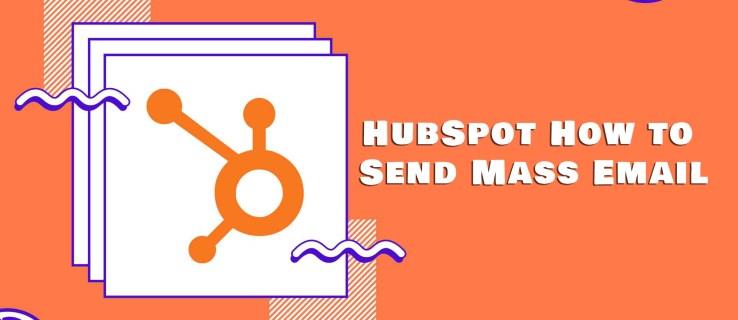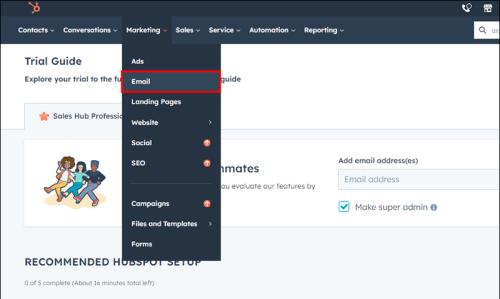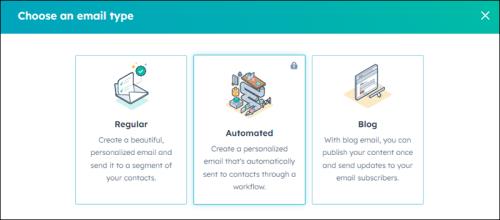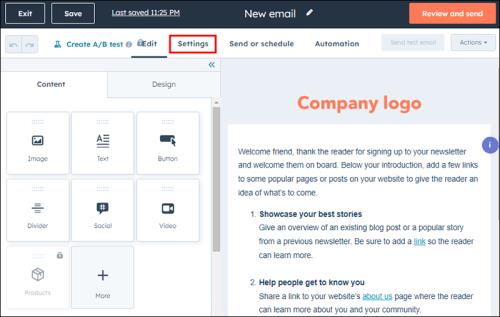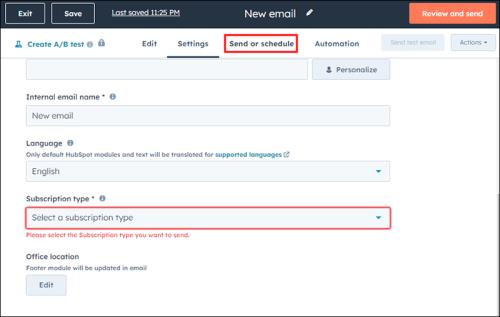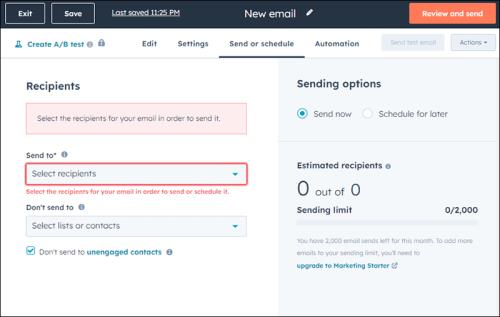Durch Massen-E-Mail-Marketing können Sie viel Zeit sparen, da Sie eine E-Mail-Kampagne gleichzeitig an eine große Anzahl von Empfängern senden können. Es handelt sich um eine in HubSpot verfügbare Funktion, mit der Benutzer der Plattform bis zu 2.000 potenzielle Kunden gleichzeitig erreichen können.
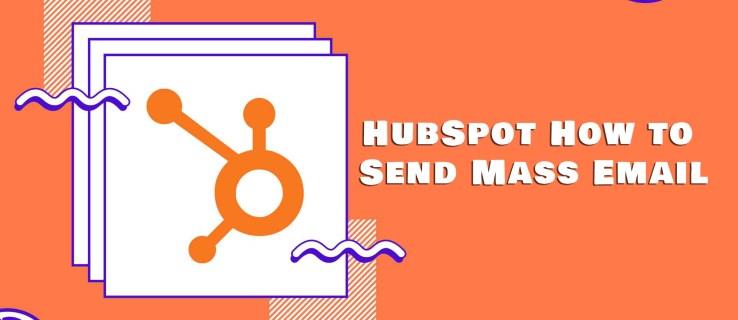
In diesem Artikel erfahren Sie, wie Sie mit HubSpot Massen-E-Mails versenden, um möglichst viele Menschen zu erreichen. Darüber hinaus erfahren Sie, wie Sie Ihre Massen-E-Mail vor dem Versenden testen können, um Ihre Kontaktliste zu verfeinern und effektiver zu gestalten.
HubSpot So versenden Sie Massen-E-Mails
Massen-E-Mail-Systeme ermöglichen es Unternehmen, personalisierte Nachrichten in großem Umfang zu übermitteln und mehr Menschen schneller zu erreichen, als wenn sie jeweils eine E-Mail verfassen. Es ist ein praktisches Tool für Vermarkter, die ein breiteres Publikum ansprechen möchten. Ganz gleich, ob Sie einen Ausverkauf ankündigen, für ein Produkt oder eine Veranstaltung werben oder einfach nur mit Ihren Kontakten in Kontakt bleiben, Massen-E-Mails können eine großartige Ergänzung Ihres Marketingplans sein.
Inhaber eines HubSpot-Kontos können dieser Schritt-für-Schritt-Anleitung zum Versenden von Massen-E-Mails über die Plattform folgen. Sie müssen eine zuvor verfasste und gesendete E-Mail verwenden, um sie an weitere Empfänger zu senden. Hier ist wie:
- Gehen Sie zu Marketing und wählen Sie dann E-Mail aus dem Dropdown-Menü aus.
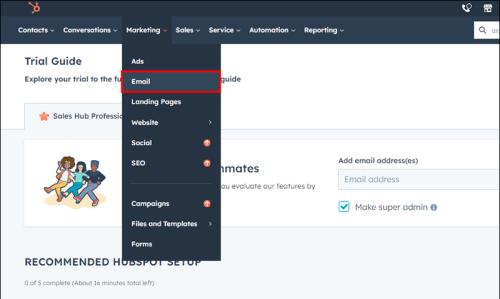
- Klicken Sie auf „Neue E-Mail“ , um zu einem Bearbeitungsfenster zu gelangen, in dem Sie den E-Mail-Typ (z. B. „normal“), die Vorlage usw. auswählen können.
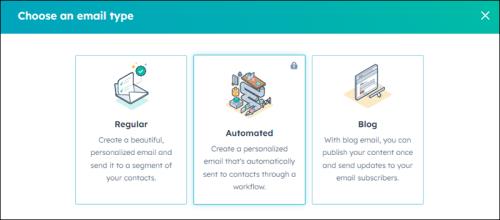
- Sie werden zum Editor weitergeleitet. Hier können Sie Designelemente hinzufügen.
- Wählen Sie im oberen Menü „Einstellungen“ und scrollen Sie dann zu „Empfängertyp“ .
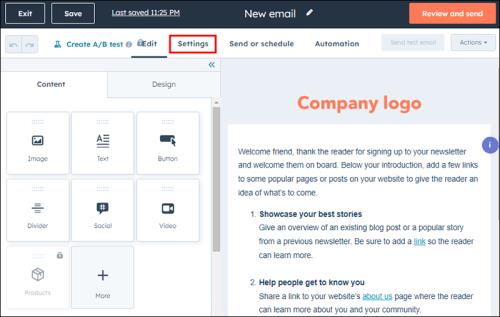
- Klicken Sie im oberen Menü auf Senden und planen . Hier können Sie Abonnementlisten hinzufügen.
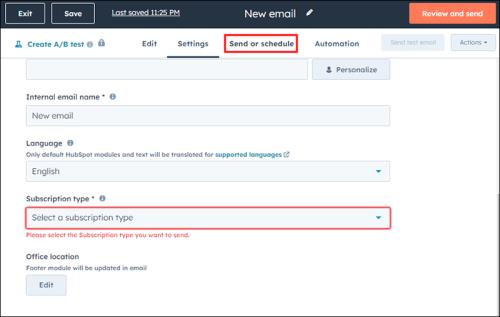
- Klicken Sie auf „Empfänger auswählen“ und wählen Sie entweder alle Personen in Ihrer Kontaktliste oder einzelne Personen aus. Mit der kostenlosen HubSpot-Version können Sie E-Mails an bis zu 2.000 Empfänger senden.
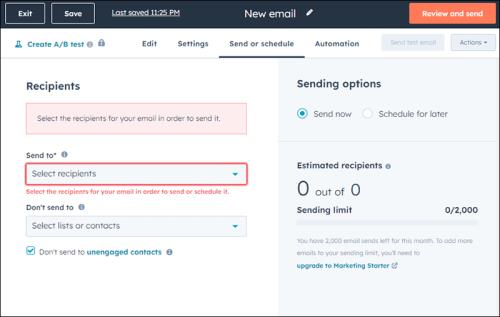
- Klicken Sie auf „ Überprüfen und senden“ . Ihre E-Mail wird an alle Personen auf Ihrer Verteilerliste gesendet.

Warum Massen-E-Mails versenden?
Massen-E-Mails, auch Massen-E-Mails genannt, ermöglichen es Unternehmen, mit einer großen Anzahl von Kunden gleichzeitig zu kommunizieren. Es ist ein sehr wirksames Mittel, um vielen Menschen rechtzeitig Werbung für Veranstaltungen, besondere Produkte, Sonderangebote usw. zu machen. Dies kann einem Unternehmen Zeit sparen, wenn es versucht, eine große Anzahl etablierter potenzieller Kunden zu erreichen, und es kann auch Geld sparen, was den Personalaufwand für den Versand einzelner E-Mails angeht. Sie können einer Marke dabei helfen, mit einer speziell auf sie zugeschnittenen Botschaft mit einer bestimmten Region verbunden zu bleiben ihre besonderen Bedürfnisse.
Unternehmen können ihre Zielmärkte auch effektiver erreichen, da sie mithilfe von Massen-E-Mails das Engagement genauer verfolgen können. Statistiken wie die Anzahl der geöffneten und beantworteten E-Mails liefern einem Unternehmen verwertbare Daten, um das Engagement zu verbessern und die Kundenbindung zu stärken. Wenn es gut gemacht wird, kann dies eine effektive Möglichkeit sein, ein etabliertes Publikum zu geringeren Kosten zu pflegen und gleichzeitig neue Kunden zu erreichen.
Begrenzen Sie die Empfänger
Wie bereits erwähnt, können Sie mit der kostenlosen Version von HubSpot Massen-E-Mails an bis zu 2.000 Empfänger pro Tag versenden. Um die Gesamtzahl der Absender zu erhöhen, müssen Sie sich für eine der kostenpflichtigen Versionen von HubSpot entscheiden.
Wenn Sie eine Abonnementliste mit mehr als 2.000 Empfängern aufbauen möchten, müssen Sie auf ein kostenpflichtiges Konto umsteigen. Auf diese Weise können Sie eine Abonnementliste mit bis zu 5.000 Empfängern erstellen. Darüber hinaus können Sie mit einem kostenpflichtigen Konto eine Anfrage an HubSpot senden und darum bitten, Ihre E-Mail-Empfängerliste auf Wunsch auf mehr als 5.000 zu erweitern.
Sie können Ihre Abonnementlisten basierend auf bestimmten Zielgruppentypen, die Sie erreichen möchten, oder basierend auf einzelnen Kampagnen konfigurieren und ändern. Sie können diese E-Mails an Personen auf Listen senden, die Sie bereits erstellt haben („Stammkäufer“, „Gelegenheitskäufer“ usw.) oder eine neue Liste für eine bestimmte Zielgruppe oder einen bestimmten Anlass erstellen (z. B. die Vorstellung eines neuen Produkts).
Überprüfen und Testen
Eine schlecht geschriebene Massen-E-Mail – mit Rechtschreibfehlern, falschen Informationen usw. – kann eine Verkaufskampagne zum Scheitern bringen. Bevor Sie eine Massen-E-Mail an alle Personen auf Ihrer Kontaktliste senden, stellen Sie sicher, dass diese gründlich geprüft und getestet wird. Identifizieren Sie etwaige Fehler oder Auslassungen in Ihrer Nachricht und stellen Sie sicher, dass die E-Mail genau so aussieht, wie Sie es beabsichtigt haben.
Einige Tipps zum Überprüfen und Testen von Massen-E-Mails sind:
- Überprüfen Sie alle Teile der E-Mail sorgfältig: Betreffzeile, Überschrift, Text und Links auf Tippfehler, Formatierungsfehler und allgemeine Einheitlichkeit.
- Sehen Sie sich Ihre E-Mails in verschiedenen E-Mail-Clients und Geräten (Smartphones, Tablets usw.) in der Vorschau an, um sicherzustellen, dass sie überall korrekt dargestellt werden. Sie können die integrierte Vorschau von HubSpot verwenden, um sicherzustellen, dass es auf dem von Ihrem Empfänger ausgewählten Gerät korrekt angezeigt wird.
- Senden Sie Test-E-Mails an Kollegen oder Teammitglieder, um Feedback zu Inhalt, Ablauf, Effektivität usw. zu erhalten.
- Wenn Sie mit Transaktions-E-Mails wie Quittungen oder Versandbenachrichtigungen arbeiten, testen Sie den Vorgang zum Starten einer Aktion oder zum Aufgeben einer Bestellung, um sicherzustellen, dass diese bis zum Abschluss durchgeführt wird.
- Nutzen Sie die A/B-Testfunktion von HubSpot zur Optimierung und zum Testen verschiedener Versionen Ihres E-Mail-Formulars.
FAQs
Wie sollten Sie den Textkörper einer Massen-E-Mail formatieren?
Der erste Satz sollte die Hauptidee oder den Hauptzweck der E-Mail vorstellen. Am besten funktionieren kurze Absätze, die leicht verständlich sind, sowie Aufzählungspunkte und Listen, um die wichtigsten Punkte hervorzuheben. Versuchen Sie, in einem Gesprächston zu schreiben, der die Persönlichkeit Ihres Unternehmens zum Ausdruck bringt. Fügen Sie Hyperlinks ein, um Menschen zum Besuch Ihrer Website für weitere Informationen zu ermutigen. Beenden Sie Ihre E-Mail-Kampagne mit einem klaren Aufruf zum Handeln.
Welchen Vorteil bietet die Verwendung von Merge-Tags in Massen-E-Mails?
Zusammenführungs-Tags können dabei helfen, Massen-E-Mails zu personalisieren, indem sie den Namen, den Standort des Empfängers und sogar Informationen zu früheren Einkäufen enthalten. Informationen wie diese können die Öffnungs- und Klickraten steigern.
Wie können HubSpot-Workflows den Versand von Massen-E-Mails automatisieren?
HubSpot-Workflows ermöglichen Ihnen das automatische Versenden von E-Mails basierend auf bestimmten Auslösern und Aktionen, um Sie bei der Skalierung von Kampagnen über relevante Kontakte zu unterstützen.
Warum ist es wichtig, Massen-E-Mails vor dem Versenden zu überprüfen und zu testen?
Durch die Überprüfung werden Grammatikfehler, defekte Links und Formatierungsprobleme aufgedeckt, während beim Testen sichergestellt wird, dass Ihre E-Mail auf allen Geräten, vom Desktop bis zum Mobiltelefon, korrekt dargestellt wird.
Wie können Sie die Leistung Ihrer Massen-E-Mail-Kampagnen bewerten?
Öffnungs-, Klick-, Konversions- und Abmelderaten sind wichtige Kennzahlen, die dazu beitragen können, die Leistung Ihrer E-Mail-Kampagne aufrechtzuerhalten. Darüber hinaus sind die Informationen wertvoll für zukünftige Kampagnen.
Gibt es außer Massen-E-Mails noch andere Methoden, um ein breiteres Publikum zu erreichen?
Anzeigen in sozialen Medien können basierend auf Interessen und demografischen Merkmalen auf bestimmte Zielgruppen ausgerichtet werden. Mittlerweile geht das Versenden von SMS-SMS schnell und geht direkt an das Telefon des Empfängers. Dazu ist jedoch die Angabe ihrer Telefonnummer erforderlich, die manche Empfänger möglicherweise nur ungern mit Ihnen teilen. Bestimmen Sie, welcher Kanal besser zu Ihren Zielen passt.
Massenattraktivität schaffen
Um die Effektivität Ihrer Massen-E-Mails zu maximieren, müssen Sie einige grundlegende Richtlinien zur Personalisierung, Optimierung für verschiedene Geräte und zur Zielgruppenausrichtung befolgen. Es ist außerdem wichtig, dass Sie auf Grammatikfehler und Formatierungsfehler testen, die eine Marketingkampagne schnell zum Scheitern bringen können.
Mit einer effektiven Massen-E-Mail-Kampagne können Sie Tausende von Abonnenten gleichzeitig erreichen und den Traffic für Ihr Unternehmen steigern. Mit einem sorgfältig strukturierten Massen-E-Mail-Programm können Sie Zeit und Geld sparen und Ihren Kundenstamm aufbauen.
Haben Sie schon einmal Massen-E-Mails verschickt? Welche Massen-E-Mail-Strategien haben Sie verwendet? Was ist die effektivste Strategie zur Planung Ihrer Massen-E-Mails? Lass es uns unten in den Kommentaren wissen.